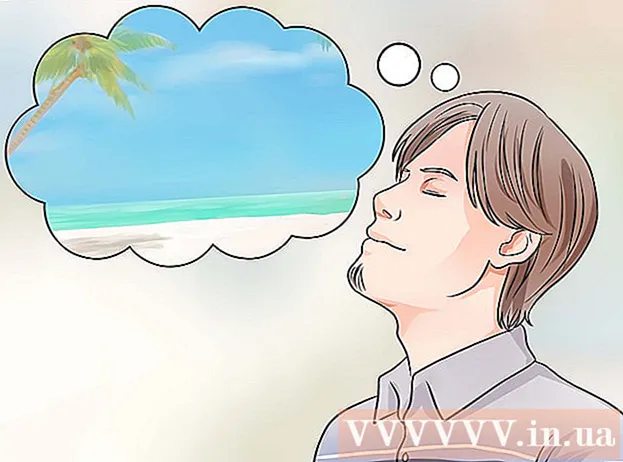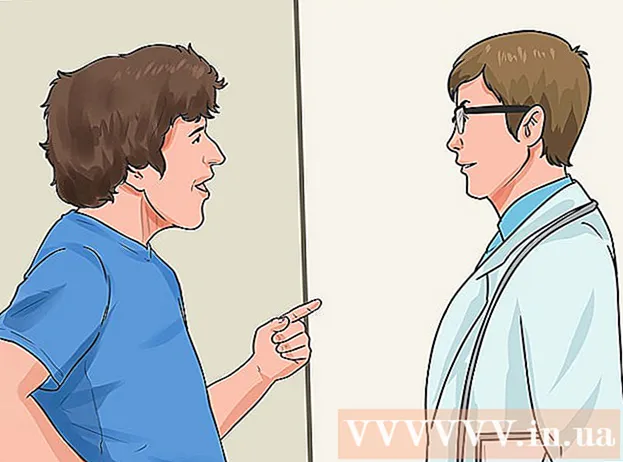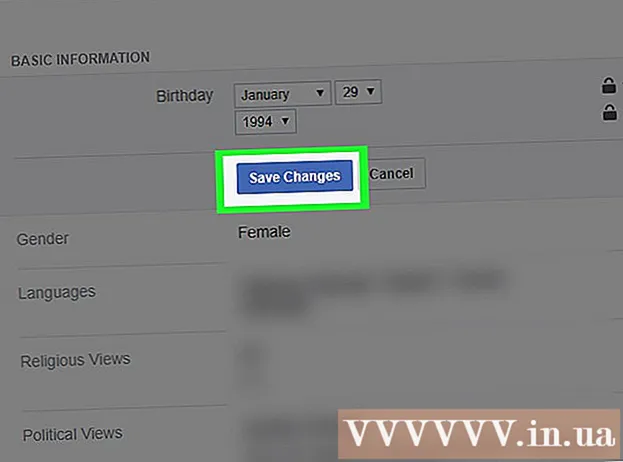Schrijver:
Lewis Jackson
Datum Van Creatie:
12 Kunnen 2021
Updatedatum:
1 Juli- 2024
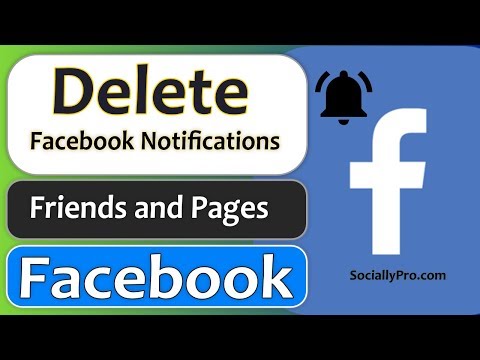
Inhoud
In dit artikel wordt uitgelegd hoe u elk Facebook-bericht uit de lijst met meldingen verwijdert. U kunt dit doen op de telefoon-apps voor iPhone en Android, maar ook op de Facebook-website. Er is echter geen manier om meer dan één bericht tegelijk te verwijderen; Daarom kunt u niet alle Facebook-meldingen tegelijk verwijderen.
Stappen
Methode 1 van 3: op iPhone
Open Facebook. Tik op het Facebook-logo met een witte "f" op een blauwe achtergrond. Als u bent ingelogd, gaat u naar de sectie Nieuwsfeed.
- Als u niet bent aangemeld bij Facebook, voert u uw e-mailadres (of telefoonnummer) en wachtwoord in en selecteert u Log in (Log in).

Selecteer het klokvormige pictogram 'Meldingen' onder aan het scherm om uw meldingsgeschiedenis te zien.
Veeg een melding van rechts naar links. U ziet een optie Zich verstoppen (Verbergen) rechts van de melding.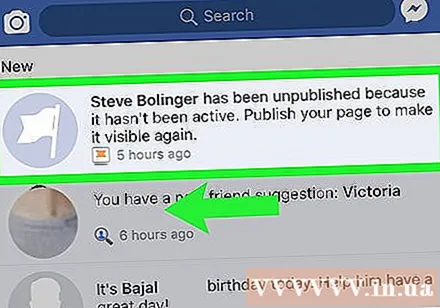
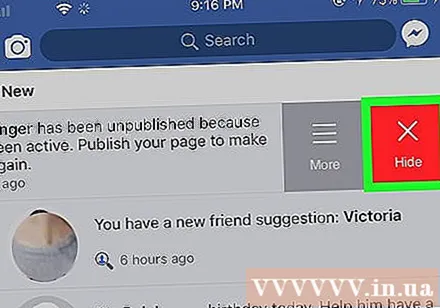
Kiezen Zich verstoppen (Verbergen) rechts van de melding. Meldingen worden onmiddellijk van de lijst verwijderd; U zult geen meldingen meer zien wanneer u het gedeelte "Meldingen" opent.- U kunt dit herhalen voor elke melding die u wilt verwijderen.
- Afhankelijk van de versie van Facebook op het apparaat, is het soms mogelijk dat u deze instructies niet op de iPad kunt volgen. Als dit het geval is, probeer dit dan met een desktopwebsite.
Methode 2 van 3: op Android

Open Facebook. Tik op het Facebook-logo met een witte "f" op een blauwe achtergrond. Als u bent ingelogd, gaat u naar de sectie Nieuwsfeed.- Als u niet bent aangemeld bij Facebook, voert u uw e-mailadres (of telefoonnummer) en wachtwoord in en selecteert u Log in (Log in).
Selecteer het pictogram "Meldingen" onder aan het scherm. Hiermee wordt uw meldingsgeschiedenis geopend.
Kiezen ⋯. Dit pictogram met drie stippen bevindt zich rechts van elke melding. U ziet een menu verschijnen nadat u op het pictogram heeft geklikt.
- U kunt de melding ook blijven aanraken.
Kiezen Verberg deze melding (Verberg dit bericht) in het menu dat verschijnt. Hiermee worden de meldingen in "Meldingen" en het activiteitenlogboek verwijderd.
- U kunt dit proces herhalen voor elk bericht dat u wilt verwijderen.
Methode 3 van 3: Op de computer
Open Facebook. Ga met uw webbrowser naar https://www.facebook.com. De nieuwsfeedpagina wordt weergegeven als u bent aangemeld bij Facebook.
- Als u niet bent aangemeld bij Facebook, voert u uw e-mailadres (of telefoonnummer) in het vak in de rechterbovenhoek van het scherm in en klikt u op Log in (Log in).
Klik op "Meldingen" met het wereldbolpictogram in de rechterbovenhoek van de pagina. Hiermee wordt een lijst met uw recente Facebook-meldingen geopend.
Selecteer een melding. Plaats de muisaanwijzer op het bericht dat u wilt verwijderen. Meteen zie je een icoon verschijnen ⋯ en een cirkel rechts van het bericht.
- Als u bijvoorbeeld het bericht wilt wissen dat een vriend uw status leuk vindt, plaatst u uw muisaanwijzer op "vind uw bericht leuk:".
- Als u het bericht dat u moet verwijderen niet ziet, klikt u op Alles zien (Alles weergeven) onder het vervolgkeuzemenu en scrol omlaag totdat u de melding vindt.
Klik ⋯ in de rechterhoek van de melding om een menu te openen.
Klik Verberg deze melding (Verberg deze melding) in het pop-upmenu om meldingen te verwijderen in "Meldingen". advertentie
Advies
- U kunt per item aanpassen hoe meldingen worden weergegeven in de lijst met recente meldingen Meldingen (Opmerking) in Instellingen (Instellingen) door Facebook.
Waarschuwing
- In tegenstelling tot e-mail kunt u niet alle Facebook-meldingen tegelijk verwijderen